杏雨梨云u盘系统如何装系统,本文教您杏雨梨云u盘系统如何装系统
U盘的称呼最早来源于朗科科技生产的一种新型存储设备,名曰“优盘”,使用USB接口进行连接。U盘连接到电脑的USB接口后,U盘的资料可与电脑交换。而之后生产的类似技术的设备由于朗科已进行专利注册,而不能再称之为“优盘”,而改称“U盘”。后来,U盘这个称呼因其简单易记而因而广为人知,是移动存储设备之一。现在市面上出现了许多支持多种端口的U盘,即三通U盘(USB电脑端口、iOS苹果接口、安卓接口)。
杏雨梨云U盘系统是一款比较常见的安装系统软件,操作方便,深受广大消费者的喜爱,该软件具备很多优良的特点,为使用者着想。特别是不知道如何安装系统的用户们,又或者是刚接触电脑的用户们,那么杏雨梨云u盘系统如何装系统?下面,小编就来跟大家解说如何使用杏雨梨云u盘系统软件装系统。
现在对于一些电脑爱好者来说装系统是家常便饭,但对于大多数的刚接触电脑的使用者来说还是有点困难的,U盘安装说是容易,但是在网上选择哪一款工具,又该如何操作是个大问题,下面,小编就来教大家杏雨梨云u盘系统来装系统的操作。
杏雨梨云u盘系统如何装系统
首先要在官方网站下载:杏雨梨云U盘系统,U盘启动盘工具。
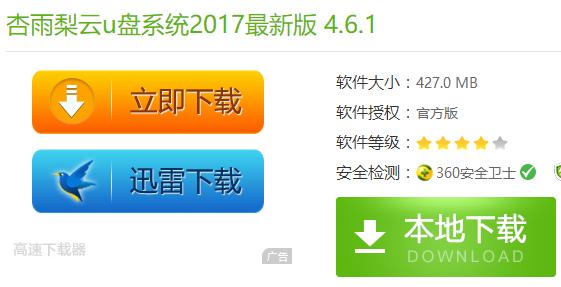
u盘载图1
将U盘启动盘插入电脑接口中,重启电脑。当电脑处于开机画面时,我们就不停的按住快捷键进入主菜单界面,选择【01】进入
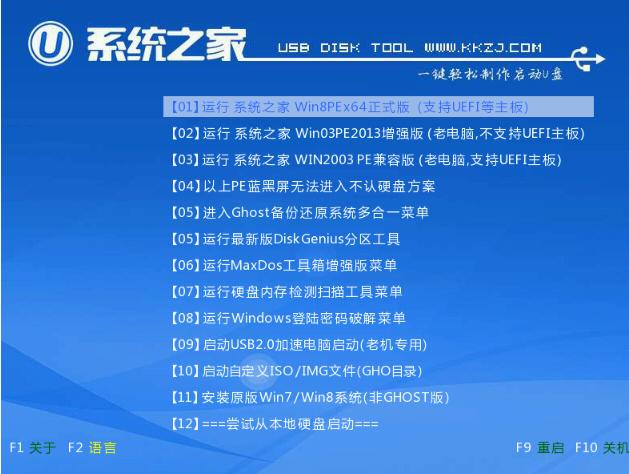
u盘载图2
弹出pe装机工具窗口,可以把准备好的系统镜像文件放在c盘中,点击确定
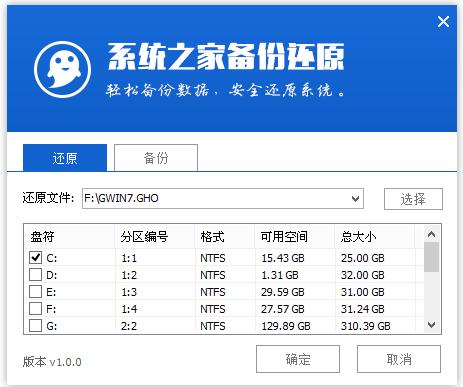
装系统载图3
弹出程序将执行还原操作提醒框,勾选完成后重启复选框,点击确定
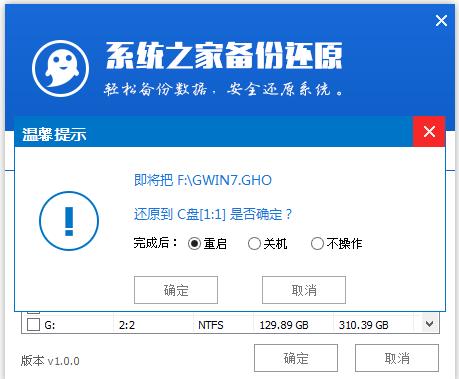
装系统载图4
接着我们就来到了还原过程,直到还原结束会弹出还原成功提示框,然后点击“确定”,进行马上重启计算机,或者等待倒计时完成也会自动重启电脑。
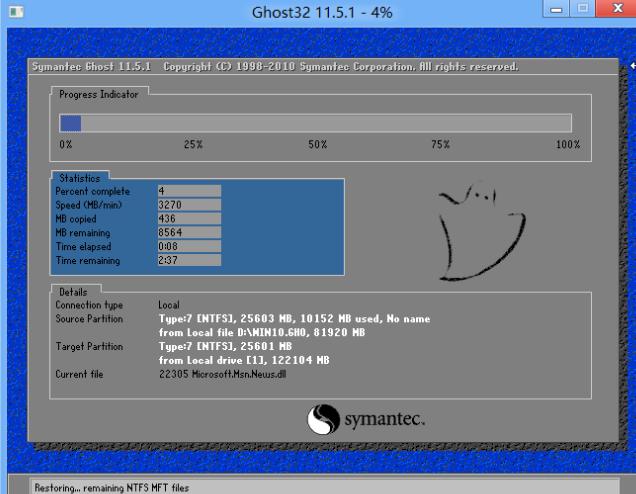
装系统载图5
耐心等待
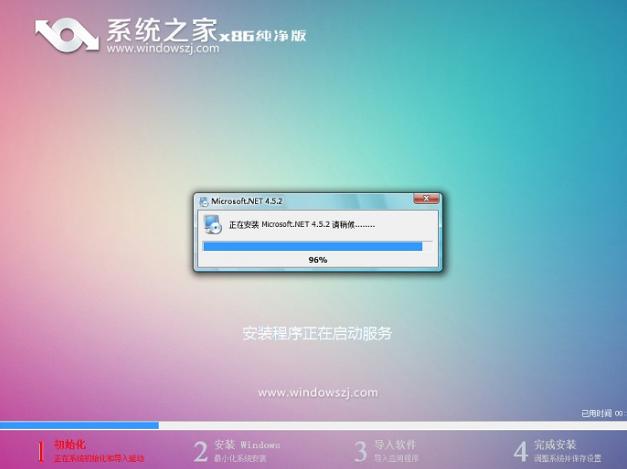
u盘系统载图6
接着就是win7系统的部署阶段,部署过程不要关闭计算机。

杏雨梨云载图7
然后U盘安装系统完成了。
以上就是杏雨梨云u盘系统装系统的操作流程了。
U盘有USB接口,是USB设备。如果操作系统是WindowsXP/Vista/Win7/Linux/PrayayaQ3或是苹果系统的话,将U盘直接插到机箱前面板或后面的USB接口上,系统就会自动识别。